VGA显示水波纹抖动解决方案
笔记本外接显示器出现闪烁(水波纹向上滚动)检测与解决

笔记本外接显⽰器出现闪烁(⽔波纹向上滚动)检测与解决
笔记本电脑是清华同⽅,配置也还可以,win10操作系统,VGA接⼝,插上外接显⽰器(dell)之后,外接屏⼀直闪烁⽔波纹,笔记本⾃带屏幕不会,⽔波纹状⽩条⼀直在闪烁滚动,看的眼睛很不舒服。
经过检查:
1. 检测VGA线,更换VGA线测试,仍然闪烁⽔波纹,排除线坏。
2. 检测显⽰器,更换显⽰器测试,仍闪烁⽔波纹,排除显⽰器坏。
3. 检测显卡,重装显卡,升级显卡,仍闪烁⽔波纹,排除显卡坏。
4. 检测笔记本电源线⼲扰,把笔记本充电电源线拔出,闪烁情况解决,电源线问题,
经查,两种原因,
A:笔记本电源适配器线和显⽰器电源线插同⼀排插,因为电源适配器⼲扰太⼤,影响导致。
B:电压不稳定会造成外接屏闪烁。
怎样修复电脑显示器出现闪烁的问题
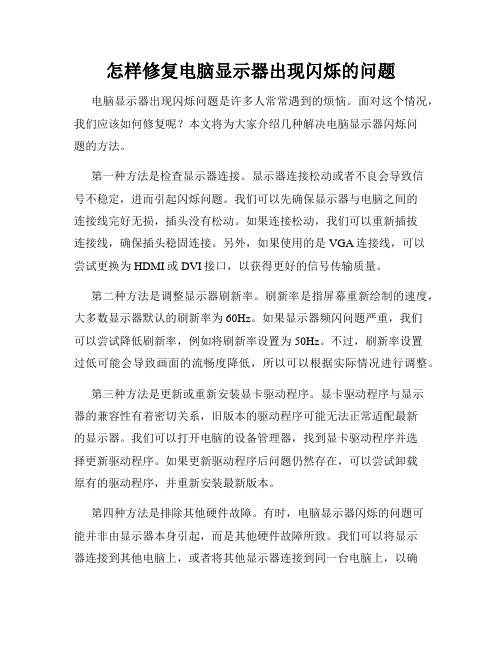
怎样修复电脑显示器出现闪烁的问题电脑显示器出现闪烁问题是许多人常常遇到的烦恼。
面对这个情况,我们应该如何修复呢?本文将为大家介绍几种解决电脑显示器闪烁问题的方法。
第一种方法是检查显示器连接。
显示器连接松动或者不良会导致信号不稳定,进而引起闪烁问题。
我们可以先确保显示器与电脑之间的连接线完好无损,插头没有松动。
如果连接松动,我们可以重新插拔连接线,确保插头稳固连接。
另外,如果使用的是VGA连接线,可以尝试更换为HDMI或DVI接口,以获得更好的信号传输质量。
第二种方法是调整显示器刷新率。
刷新率是指屏幕重新绘制的速度,大多数显示器默认的刷新率为60Hz。
如果显示器频闪问题严重,我们可以尝试降低刷新率,例如将刷新率设置为50Hz。
不过,刷新率设置过低可能会导致画面的流畅度降低,所以可以根据实际情况进行调整。
第三种方法是更新或重新安装显卡驱动程序。
显卡驱动程序与显示器的兼容性有着密切关系,旧版本的驱动程序可能无法正常适配最新的显示器。
我们可以打开电脑的设备管理器,找到显卡驱动程序并选择更新驱动程序。
如果更新驱动程序后问题仍然存在,可以尝试卸载原有的驱动程序,并重新安装最新版本。
第四种方法是排除其他硬件故障。
有时,电脑显示器闪烁的问题可能并非由显示器本身引起,而是其他硬件故障所致。
我们可以将显示器连接到其他电脑上,或者将其他显示器连接到同一台电脑上,以确定问题是否仍然存在。
如果问题仍然存在,可能是显卡或主板等硬件故障引起的,可以请专业人士进行检修或更换相关硬件。
第五种方法是调整显示器的亮度和对比度。
过高或过低的亮度和对比度设置都可能导致显示器频闪。
我们可以根据显示器的菜单操作,适当调整亮度和对比度的数值,以达到较为舒适的显示效果。
总结一下,修复电脑显示器闪烁问题可以从检查连接、调整刷新率、更新驱动程序、排除其他硬件故障以及调整亮度和对比度等方面入手。
希望以上方法能够帮助到遇到电脑显示器闪烁问题的朋友们,让你们的电脑显示器恢复正常,并获得更好的使用体验。
如何解决电脑显示器出现闪烁的问题

如何解决电脑显示器出现闪烁的问题电脑显示器出现闪烁的问题是使用电脑过程中常见的一个烦恼,它不仅会影响我们的使用体验,还可能对我们的视力造成潜在的伤害。
因此,解决电脑显示器闪烁问题成为了一个刻不容缓的任务。
本文将为大家介绍几种解决电脑显示器闪烁问题的方法。
一、检查电源线连接首先,我们需要检查电源线是否牢固连接在电脑和电源插座上。
如果电源线松动或连接不良,很容易导致电脑显示器闪烁。
如果发现电源线有问题,应该及时更换或修复。
二、检查信号线连接其次,我们需要检查信号线(通常是VGA、DVI、HDMI等线材)与电脑和显示器的连接是否良好。
如果信号线松动或接触不良,也会导致显示器闪烁。
可以尝试重新插拔信号线,确保连接牢固。
同时,如果信号线老化或损坏,建议及时更换新的线材。
三、调整刷新率刷新率是指显示器每秒刷新图像的次数。
较低的刷新率可能会导致显示器闪烁。
我们可以通过以下步骤调整刷新率:1. 右击桌面空白处,选择“显示设置”。
2. 在“显示设置”窗口中,找到并点击“高级显示设置”。
3. 在“高级显示设置”窗口中,选择“显示适配器属性”。
4. 在“显示适配器属性”窗口中,切换到“显示器”选项卡,找到“屏幕刷新率”选项。
5. 选择一个较高的刷新率(例如60Hz或以上),然后点击“应用”并确认。
四、检查电脑硬件散热问题电脑硬件过热也会导致显示器闪烁。
当电脑温度过高时,显卡和其他硬件组件可能无法正常工作,从而引起显示器闪烁。
我们可以进行以下检查和处理:1. 清理电脑内部的灰尘,保持良好的散热。
2. 确保电脑周围环境通风良好,避免高温环境。
3. 可以考虑安装散热器或更换新的风扇,增强散热性能。
五、更新显卡驱动程序显卡驱动程序是控制显卡与操作系统之间通信的重要组成部分。
过时的显卡驱动程序可能会导致显示器闪烁等问题。
我们可以通过以下步骤更新显卡驱动程序:1. 按下Win + X键,在弹出的菜单中选择“设备管理器”。
2. 在“设备管理器”窗口中,展开“显示适配器”选项,并找到你的显卡。
为什么电脑显示器会有花纹闪动
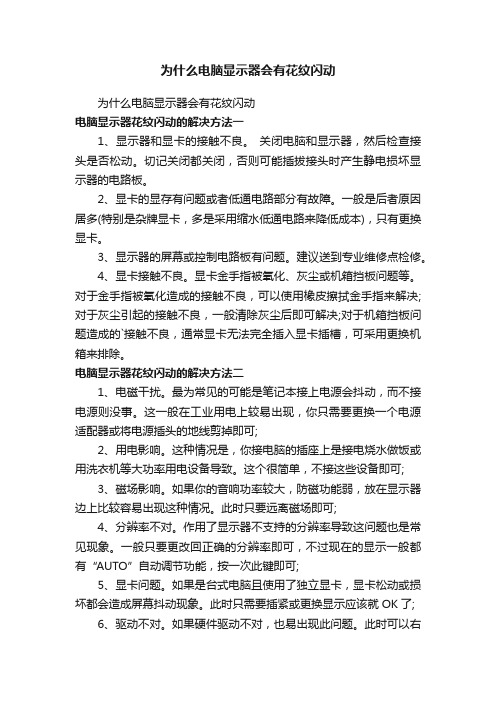
为什么电脑显示器会有花纹闪动为什么电脑显示器会有花纹闪动电脑显示器花纹闪动的解决方法一1、显示器和显卡的接触不良。
关闭电脑和显示器,然后检查接头是否松动。
切记关闭都关闭,否则可能插拔接头时产生静电损坏显示器的电路板。
2、显卡的显存有问题或者低通电路部分有故障。
一般是后者原因居多(特别是杂牌显卡,多是采用缩水低通电路来降低成本),只有更换显卡。
3、显示器的屏幕或控制电路板有问题。
建议送到专业维修点检修。
4、显卡接触不良。
显卡金手指被氧化、灰尘或机箱挡板问题等。
对于金手指被氧化造成的接触不良,可以使用橡皮擦拭金手指来解决;对于灰尘引起的接触不良,一般清除灰尘后即可解决;对于机箱挡板问题造成的`接触不良,通常显卡无法完全插入显卡插槽,可采用更换机箱来排除。
电脑显示器花纹闪动的解决方法二1、电磁干扰。
最为常见的可能是笔记本接上电源会抖动,而不接电源则没事。
这一般在工业用电上较易出现,你只需要更换一个电源适配器或将电源插头的地线剪掉即可;2、用电影响。
这种情况是,你接电脑的插座上是接电烧水做饭或用洗衣机等大功率用电设备导致。
这个很简单,不接这些设备即可;3、磁场影响。
如果你的音响功率较大,防磁功能弱,放在显示器边上比较容易出现这种情况。
此时只要远离磁场即可;4、分辨率不对。
作用了显示器不支持的分辨率导致这问题也是常见现象。
一般只要更改回正确的分辨率即可,不过现在的显示一般都有“AUTO”自动调节功能,按一次此键即可;5、显卡问题。
如果是台式电脑且使用了独立显卡,显卡松动或损坏都会造成屏幕抖动现象。
此时只需要插紧或更换显示应该就OK了;6、驱动不对。
如果硬件驱动不对,也易出现此问题。
此时可以右击“我的电脑”,选择“管理”,再选择“设备管理器”,查看是否有叹号的项,如没有,则更换下即可“显示卡”或“监视器”下面项的驱动;7、主机本身问题。
在劣质机箱上不可忽略主机原因,比如走线不佳引导干扰。
这个问题可以通过更换主机测试,最好的解决办法就是安装独立显卡;8、连接线问题。
如何处理显示器画面闪烁的问题
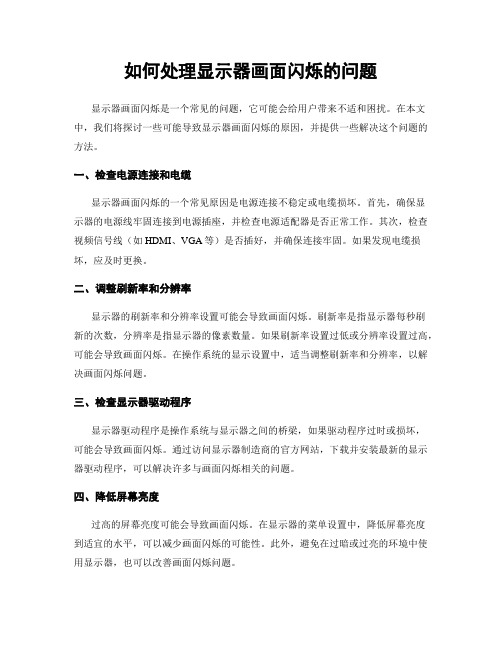
如何处理显示器画面闪烁的问题显示器画面闪烁是一个常见的问题,它可能会给用户带来不适和困扰。
在本文中,我们将探讨一些可能导致显示器画面闪烁的原因,并提供一些解决这个问题的方法。
一、检查电源连接和电缆显示器画面闪烁的一个常见原因是电源连接不稳定或电缆损坏。
首先,确保显示器的电源线牢固连接到电源插座,并检查电源适配器是否正常工作。
其次,检查视频信号线(如HDMI、VGA等)是否插好,并确保连接牢固。
如果发现电缆损坏,应及时更换。
二、调整刷新率和分辨率显示器的刷新率和分辨率设置可能会导致画面闪烁。
刷新率是指显示器每秒刷新的次数,分辨率是指显示器的像素数量。
如果刷新率设置过低或分辨率设置过高,可能会导致画面闪烁。
在操作系统的显示设置中,适当调整刷新率和分辨率,以解决画面闪烁问题。
三、检查显示器驱动程序显示器驱动程序是操作系统与显示器之间的桥梁,如果驱动程序过时或损坏,可能会导致画面闪烁。
通过访问显示器制造商的官方网站,下载并安装最新的显示器驱动程序,可以解决许多与画面闪烁相关的问题。
四、降低屏幕亮度过高的屏幕亮度可能会导致画面闪烁。
在显示器的菜单设置中,降低屏幕亮度到适宜的水平,可以减少画面闪烁的可能性。
此外,避免在过暗或过亮的环境中使用显示器,也可以改善画面闪烁问题。
五、检查硬件故障如果以上方法都无法解决画面闪烁问题,可能是由于硬件故障引起的。
可以尝试将显示器连接到另一台电脑或设备上,以确定是否是显示器本身的问题。
如果画面闪烁问题依然存在,可能需要联系显示器制造商或专业维修人员进行修理或更换。
总结:处理显示器画面闪烁问题的关键是找出问题的根源并采取相应的解决方法。
首先,检查电源连接和电缆是否正常,然后调整刷新率和分辨率,检查显示器驱动程序,降低屏幕亮度,最后检查硬件故障。
通过这些方法,您应该能够解决大部分显示器画面闪烁的问题,提升使用体验。
如何解决智能电视面出现水波纹的问题
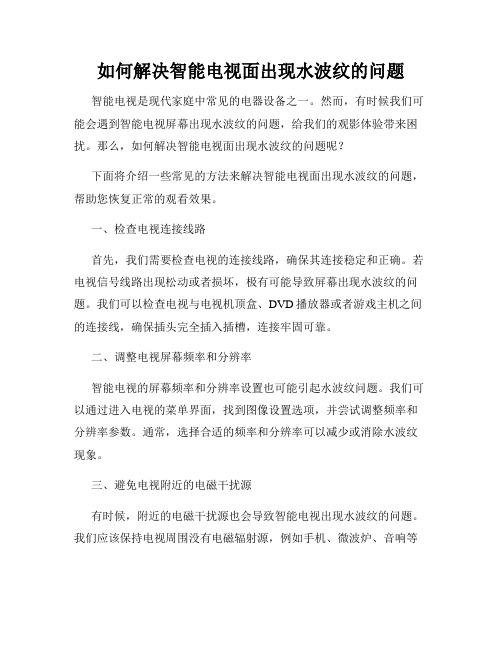
如何解决智能电视面出现水波纹的问题智能电视是现代家庭中常见的电器设备之一。
然而,有时候我们可能会遇到智能电视屏幕出现水波纹的问题,给我们的观影体验带来困扰。
那么,如何解决智能电视面出现水波纹的问题呢?下面将介绍一些常见的方法来解决智能电视面出现水波纹的问题,帮助您恢复正常的观看效果。
一、检查电视连接线路首先,我们需要检查电视的连接线路,确保其连接稳定和正确。
若电视信号线路出现松动或者损坏,极有可能导致屏幕出现水波纹的问题。
我们可以检查电视与电视机顶盒、DVD播放器或者游戏主机之间的连接线,确保插头完全插入插槽,连接牢固可靠。
二、调整电视屏幕频率和分辨率智能电视的屏幕频率和分辨率设置也可能引起水波纹问题。
我们可以通过进入电视的菜单界面,找到图像设置选项,并尝试调整频率和分辨率参数。
通常,选择合适的频率和分辨率可以减少或消除水波纹现象。
三、避免电视附近的电磁干扰源有时候,附近的电磁干扰源也会导致智能电视出现水波纹的问题。
我们应该保持电视周围没有电磁辐射源,例如手机、微波炉、音响等设备。
同时,可以尝试将电视远离这些潜在干扰源,以减少干扰对电视信号的影响。
四、更换电视天线智能电视的天线质量也可能影响信号接收和显示效果。
如果水波纹问题频繁出现,我们可以考虑更换电视天线。
选择质量好、信号接收能力强的天线,可以提高电视屏幕显示的清晰度和稳定性。
五、升级或修复系统软件有时候,智能电视的系统软件存在一些缺陷或者错误,会导致屏幕出现水波纹的问题。
我们可以尝试升级电视的系统软件至最新版本,或者联系电视品牌的技术支持团队获取修复方法。
六、专业维修服务如果以上方法无法解决水波纹问题,我们建议联系专业的电视维修服务。
他们有更专业的设备和技术,能够快速定位并解决智能电视的问题。
总结:通过检查电视连接线路、调整屏幕频率和分辨率、避免电磁干扰源、更换电视天线、升级或修复系统软件以及联系专业维修服务,我们可以有效解决智能电视面出现水波纹的问题。
电脑显示器屏幕抖动的处理方法

电脑显示器屏幕抖动的处理方法近年来,随着电脑使用的广泛普及,电脑显示器成为我们生活和工作中不可或缺的工具。
然而,有时我们可能会面临着电脑显示器屏幕抖动的问题,这不仅会影响我们的使用体验,还可能对我们的视力造成一定的伤害。
因此,本文将为您介绍一些处理电脑显示器屏幕抖动的方法,希望能帮助您解决这一问题。
一、检查硬件连接首先,当电脑显示器屏幕抖动时,我们应该检查硬件连接是否牢固。
松动的电源线、显示器数据线或者插头可能是导致屏幕抖动的原因之一。
因此,我们应该确保这些连接正常,并将它们插紧以保证稳定的信号传输。
二、调整刷新率刷新率是指显示器每秒更新显示内容的次数。
低刷新率有时会导致屏幕抖动。
我们可以通过以下步骤来调整刷新率:1. 在桌面空白处,右键单击并选择“显示设置”;2. 在设置页面的“高级显示设置”中,选择合适的显示器,并点击“显示适应器属性”;3. 进入“显示适配器属性”的“监视器”选项卡,选择合适的“屏幕刷新率”。
通常,60Hz的刷新率对大多数用户来说是一个较好的选择,但我们也可以根据个人喜好和设备支持的刷新率来进行调整。
三、检查显卡驱动程序显卡驱动程序是将计算机和显示器连接起来的桥梁,它对于显示器的正常工作至关重要。
如果显卡驱动程序过时或者损坏,可能会导致显示器屏幕抖动。
我们可以按照以下步骤来检查和更新显卡驱动程序:1. 按下“Win + X”组合键,选择“设备管理器”;2. 在设备管理器中找到“显示适配器”,展开该选项;3. 右键单击您的显卡,并选择“更新驱动程序软件”;4. 按照提示完成驱动程序的更新。
四、消除电源干扰电源干扰也是导致电脑显示器屏幕抖动的常见原因之一。
我们可以采取以下措施来消除电源干扰:1. 将电源线与显示器数据线分开,避免它们相互干扰;2. 将显示器连接到一个具备良好接地的电源插座,以减少电源干扰。
五、调整显示器设置最后,我们可以通过合理调整显示器的设置来解决屏幕抖动问题:1. 调整显示器的亮度、对比度和色彩等设置,确保它们与当前环境相适应;2. 禁用显示器上的画面优化功能,如“动态对比度”、“运动模糊降低”等,以减少屏幕抖动。
外接液晶屏幕有水波纹闪屏,拔电源就正常的
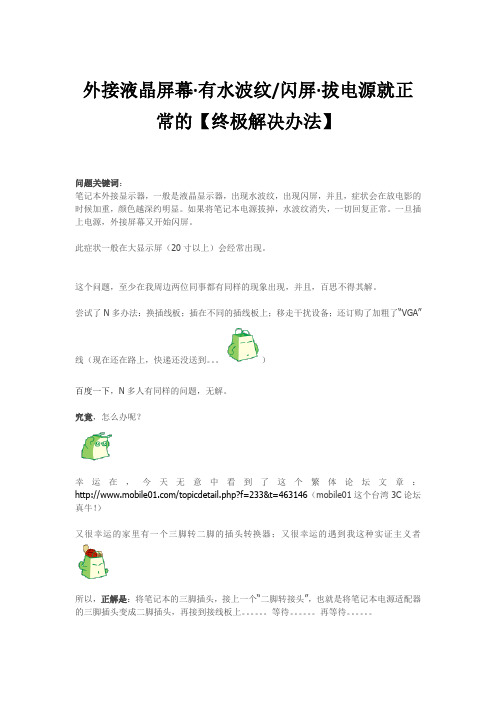
外接液晶屏幕·有水波纹/闪屏·拔电源就正常的【终极解决办法】问题关键词:笔记本外接显示器,一般是液晶显示器,出现水波纹,出现闪屏,并且,症状会在放电影的时候加重,颜色越深约明显。
如果将笔记本电源拔掉,水波纹消失,一切回复正常。
一旦插上电源,外接屏幕又开始闪屏。
此症状一般在大显示屏(20寸以上)会经常出现。
这个问题,至少在我周边两位同事都有同样的现象出现,并且,百思不得其解。
尝试了N多办法:换插线板;插在不同的插线板上;移走干扰设备;还订购了加粗了“VGA”线(现在还在路上,快递还没送到。
)百度一下,N多人有同样的问题,无解。
究竟,怎么办呢?幸运在,今天无意中看到了这个繁体论坛文章:/topicdetail.php?f=233&t=463146(mobile01这个台湾3C论坛真牛!)又很幸运的家里有一个三脚转二脚的插头转换器;又很幸运的遇到我这种实证主义者所以,正解是:将笔记本的三脚插头,接上一个“二脚转接头”,也就是将笔记本电源适配器的三脚插头变成二脚插头,再接到接线板上。
等待。
再等待。
世界,就这样恢复了宁静。
就是介个东东:当然,如果你没有转接器,可以先通过windows的“电源管理”,将普通管理换成“省电管理”,或者“最大电源”管理等省电模式,则会减少70%的水波纹,虽不能根治,但至少可以缓解。
根治的方式,依然是上文的:转接器。
如果您也有这个问题,您可以来这里购买:有啊——全国送货上门,先验货后付款,购物安全有保障P.S. 专家应该一眼就看出来了,这篇文章意在······SEO!再P.S. 这里的表情,来自伟大的网络购物平台:百度有啊——要购物先百度。
显示器模糊抖动水波纹闪烁是什么原因

这几种线除了DP线相当贵外,其它三种线均相当便宜了,5块、10块一根,这个价是公平价,大部分线材质量也是没问题的。但如果您偶尔点背,有可能赶上劣质的线材。
一般来说,显示器自带的线材都是比较靠谱的
因为线材造成显示器模糊,出现水波纹的小故障,笔者见过许多次。也可说是常见原因之一。
如果前文所述两种方法试过之后,还不解决问题,您就需要研究一下,您的连接线是不是有问题了。最简单的解决办法,就是给显示器换根线。
如果你遍寻也找不到这项,那么点选一下“重置”,将显示器恢复到默认,那么99%的显示器分自动调整到最佳状态。
此外,由于AUTO时,主机是根据显示器当前显示画面所调节的,所以,如果想要获得最佳效果,可以使用下述软件,在下述软件提供的界面中AUTO。
假冒伪劣是祸源!劣质线材是祸根
一般用来主机用来连接显示器的线常见有以下三种:VGA线、DVI线、HDMI线,此外还有不常见的DP线。
19英寸宽屏16:10 1440X900
20英寸宽屏16:10 1680X1050
22英寸宽屏16:10 1680X1050
24英寸宽屏16:10 1920X1200
18.5英寸宽屏16:9 1366X768
20英寸宽屏16:9 1600X900
21.5英寸宽屏16:9 1920X1080
这个问题,笔者在华硕X87Q笔记本上见过,通过VGA接口连接显示器水波纹现象严重,最终确定无法解决。还好这款笔记本提供了HDMI接口输出,可以绕过VGA接口。
总结:
显示器出现水波纹、闪烁、模糊的小故障解决办法已经为大家详细列出。如果上述方法全部试过,问题依然没有解决,那么有可能是您的显示器出现了硬件故障,只能送修了。
显示器抖动是什么原因
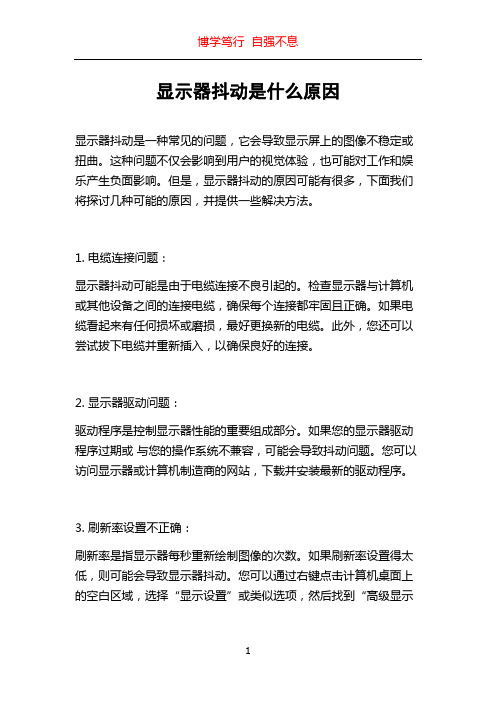
显示器抖动是什么原因显示器抖动是一种常见的问题,它会导致显示屏上的图像不稳定或扭曲。
这种问题不仅会影响到用户的视觉体验,也可能对工作和娱乐产生负面影响。
但是,显示器抖动的原因可能有很多,下面我们将探讨几种可能的原因,并提供一些解决方法。
1. 电缆连接问题:显示器抖动可能是由于电缆连接不良引起的。
检查显示器与计算机或其他设备之间的连接电缆,确保每个连接都牢固且正确。
如果电缆看起来有任何损坏或磨损,最好更换新的电缆。
此外,您还可以尝试拔下电缆并重新插入,以确保良好的连接。
2. 显示器驱动问题:驱动程序是控制显示器性能的重要组成部分。
如果您的显示器驱动程序过期或与您的操作系统不兼容,可能会导致抖动问题。
您可以访问显示器或计算机制造商的网站,下载并安装最新的驱动程序。
3. 刷新率设置不正确:刷新率是指显示器每秒重新绘制图像的次数。
如果刷新率设置得太低,则可能会导致显示器抖动。
您可以通过右键点击计算机桌面上的空白区域,选择“显示设置”或类似选项,然后找到“高级显示设置”或“显示适配器属性”等选项,调整刷新率的设置。
根据您的显示器和图形适配器,通常建议将刷新率设置为 60Hz 或更高。
4. 电源问题:不稳定的电源供应也可能导致显示器抖动。
请确保显示器的电源线和插座均可靠连接。
如果您在使用稳定的电源,并且显示器仍然抖动,可能需要考虑更换显示器或联系专业人士检查电源问题。
5. 过热问题:如果显示器长时间使用导致内部过热,也可能导致抖动问题。
在这种情况下,建议您将显示器关闭并让其冷却一段时间。
确保显示器周围有足够的空间,以促进散热。
如果问题仍然存在,可能需要检查显示器内部的散热系统是否正常工作。
6. 显示器老化:如果显示器使用时间较长,存在一定的老化问题,这也可能导致抖动。
在这种情况下,您可以尝试通过在显示器设置中进行调整来减轻抖动。
例如,可以调整对比度、亮度和锐度等参数。
如果这些调整无法解决问题,可能需要考虑更换新的显示器。
显示器水波纹闪烁怎么办

显示器水波纹闪烁怎么办显示器水波纹闪烁的解决方法:一:因接触不良问题导致的电脑屏幕闪烁。
先看看主机和显示器的电源线有没有接稳,如果比较松就会出现这种闪屏。
二:因信号干扰问题导致的电脑屏幕闪烁。
连接显示器的电缆线是否没有屏蔽线圈,如果没有防干扰的那个黑色凸起物,也会对屏幕有干扰qqexternal.exe是什么进程。
还要检查附近是否有干扰,如大功率音响、电源变压器。
显示器很容易受到强电场或强磁场的干扰,某些时候屏幕抖动是由显示器附近的磁场或电场引起的。
为了将显示器周围的一切干扰排除干净,可将计算机搬到一张四周都空荡荡的桌子上,然后进行开机测试,如果屏幕抖动的现象消失,那么说明你电脑原来的地方有强电场或强磁场干扰,请将可疑的东西(如音箱的低音炮、磁化杯子等)从电脑附近拿开。
然后把显示器关掉再重开几次,以达到消磁的目的(现在的显示器在打开时均具有自动消磁功能)。
三:因屏幕的刷新率问题导致的电脑屏幕闪烁。
桌面单击右键->属性->设置->高级->监视器->屏幕刷新频率,crt调整到75hz或以上(笔记本电脑液晶屏幕lcd调到60hz即可)。
其实显示器屏幕抖动最主要的原因就是显示器的刷新频率设置低于75hz造成的,此时屏幕常会出现抖动、闪烁的现象,我们只需把刷新率调高到75hz以上,那么电脑屏幕抖动的现象就不会再出现了。
四:因显卡驱动程序不正确导致的电脑屏幕闪烁。
检查你的显卡是否松动,试试把电脑的显卡驱动卸载,安装稳定版本的驱动。
有时我们进入电脑的显示器刷新频率时,却发现没有刷新频率可供选择,这就是由于前显卡的驱动程序不正确或太旧造成的。
购买时间较早的电脑容易出现这个问题,此时不要再使用购买电脑时所配光盘中的驱动,可到网上下载对应显示卡的最新版驱动程序,然后打开“系统”的属性窗口,单击“硬件”窗口中的“设备管理器”按钮,进入系统的设备列表界面。
用鼠标右键单击该界面中的显示卡选项,从弹出的右键菜单中单击“属性”命令,然后在弹出的显卡属性设置窗口中,单击“驱动程序”标签,再在对应标签页面中单击“更新驱动程序”按钮,以后根据向导提示逐步将显卡驱动程序更新到最新版本,最后将计算机系统重新启动了一下,如果驱动安装合适,就会出现显示器刷新频率选择项了,再将刷新率设置成75hz以上即可解决电脑屏幕闪烁。
【参考文档】三星显示器出现水波纹的解决方法-范文word版 (4页)

本文部分内容来自网络整理,本司不为其真实性负责,如有异议或侵权请及时联系,本司将立即删除!== 本文为word格式,下载后可方便编辑和修改! ==三星显示器出现水波纹的解决方法了信号线的问题之外,另外一个会引起液晶显示器出现水波纹现象的原因就是干扰源。
下面是jy135小编收集整理的三星显示器出现水波纹的解决方法,欢迎阅读。
三星显示器出现水波纹的解决方法一:1、电磁干扰。
最为常见的可能是笔记本接上电源会抖动,而不接电源则没事。
这一般在工业用电上较易出现,你只需要更换一个电源适配器或将电源插头的地线剪掉即可;2、用电影响。
这种情况是,你接电脑的插座上是接电烧水做饭或用洗衣机等大功率用电设备导致。
这个很简单,不接这些设备即可;3、磁场影响。
如果你的音响功率较大,防磁功能弱,放在显示器边上比较容易出现这种情况。
此时只要远离磁场即可;4、分辨率不对。
作用了显示器不支持的分辨率导致这问题也是常见现象。
一般只要更改回正确的分辨率即可,不过现在的显示一般都有“AUTO”自动调节功能,按一次此键即可;5、显卡问题。
如果是台式电脑且使用了独立显卡,显卡松动或损坏都会造成屏幕抖动现象。
此时只需要插紧或更换显示应该就OK了;6、驱动不对。
如果硬件驱动不对,也易出现此问题。
此时可以右击“我的电脑”,选择“ 管理”,再选择“设备管理器”,查看是否有叹号的项,如没有,则更换下即可“显示卡”或“监视器”下面项的驱动;7、主机本身问题。
在劣质机箱上不可忽略主机原因,比如走线不佳引导干扰。
这个问题可以通过更换主机测试,最好的解决办法就是安装独立显卡;8、连接线问题。
劣质连接线没有屏蔽功能,在电源线附件极易受影响,就算没有这方面的影响,劣质连接线本身也有可能导致此问题。
此时你更换连接线就OK了;9、显示器老化。
这是咱最不想看到的,但如果你通过以上方法都没有解决,且更换别的显示器就OK,则应该检查下是否显示器老化了;电脑显示器有水波纹原因分析排查流程在液晶显示器的电路中,屏幕出现闪烁的现象只与背光灯和高压板有关系。
液晶显示器常见故障处理技巧出现水波纹和花屏问题
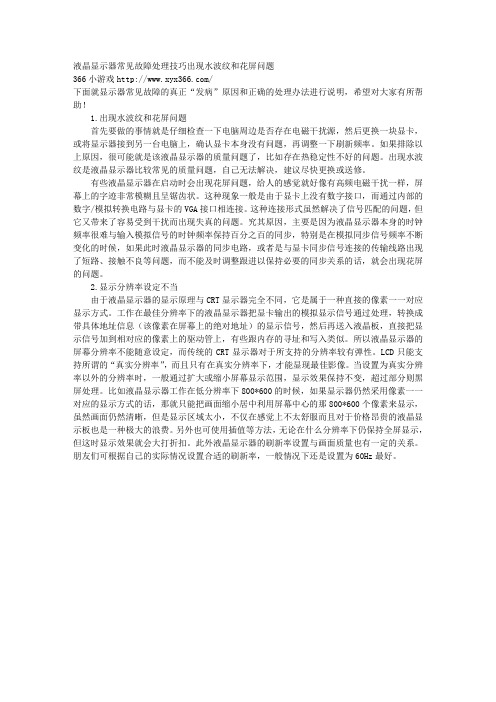
液晶显示器常见故障处理技巧出现水波纹和花屏问题366小游戏/下面就显示器常见故障的真正“发病”原因和正确的处理办法进行说明,希望对大家有所帮助!1.出现水波纹和花屏问题首先要做的事情就是仔细检查一下电脑周边是否存在电磁干扰源,然后更换一块显卡,或将显示器接到另一台电脑上,确认显卡本身没有问题,再调整一下刷新频率。
如果排除以上原因,很可能就是该液晶显示器的质量问题了,比如存在热稳定性不好的问题。
出现水波纹是液晶显示器比较常见的质量问题,自己无法解决,建议尽快更换或送修。
有些液晶显示器在启动时会出现花屏问题,给人的感觉就好像有高频电磁干扰一样,屏幕上的字迹非常模糊且呈锯齿状。
这种现象一般是由于显卡上没有数字接口,而通过内部的数字/模拟转换电路与显卡的VGA接口相连接。
这种连接形式虽然解决了信号匹配的问题,但它又带来了容易受到干扰而出现失真的问题。
究其原因,主要是因为液晶显示器本身的时钟频率很难与输入模拟信号的时钟频率保持百分之百的同步,特别是在模拟同步信号频率不断变化的时候,如果此时液晶显示器的同步电路,或者是与显卡同步信号连接的传输线路出现了短路、接触不良等问题,而不能及时调整跟进以保持必要的同步关系的话,就会出现花屏的问题。
2.显示分辨率设定不当由于液晶显示器的显示原理与CRT显示器完全不同,它是属于一种直接的像素一一对应显示方式。
工作在最佳分辨率下的液晶显示器把显卡输出的模拟显示信号通过处理,转换成带具体地址信息(该像素在屏幕上的绝对地址)的显示信号,然后再送入液晶板,直接把显示信号加到相对应的像素上的驱动管上,有些跟内存的寻址和写入类似。
所以液晶显示器的屏幕分辨率不能随意设定,而传统的CRT显示器对于所支持的分辨率较有弹性。
LCD只能支持所谓的“真实分辨率”,而且只有在真实分辨率下,才能显现最佳影像。
当设置为真实分辨率以外的分辨率时,一般通过扩大或缩小屏幕显示范围,显示效果保持不变,超过部分则黑屏处理。
解决电脑屏幕闪烁和花屏问题
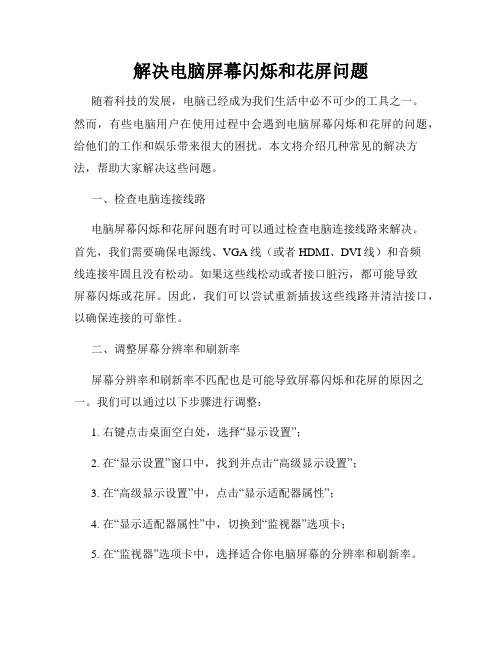
解决电脑屏幕闪烁和花屏问题随着科技的发展,电脑已经成为我们生活中必不可少的工具之一。
然而,有些电脑用户在使用过程中会遇到电脑屏幕闪烁和花屏的问题,给他们的工作和娱乐带来很大的困扰。
本文将介绍几种常见的解决方法,帮助大家解决这些问题。
一、检查电脑连接线路电脑屏幕闪烁和花屏问题有时可以通过检查电脑连接线路来解决。
首先,我们需要确保电源线、VGA线(或者HDMI、DVI线)和音频线连接牢固且没有松动。
如果这些线松动或者接口脏污,都可能导致屏幕闪烁或花屏。
因此,我们可以尝试重新插拔这些线路并清洁接口,以确保连接的可靠性。
二、调整屏幕分辨率和刷新率屏幕分辨率和刷新率不匹配也是可能导致屏幕闪烁和花屏的原因之一。
我们可以通过以下步骤进行调整:1. 右键点击桌面空白处,选择“显示设置”;2. 在“显示设置”窗口中,找到并点击“高级显示设置”;3. 在“高级显示设置”中,点击“显示适配器属性”;4. 在“显示适配器属性”中,切换到“监视器”选项卡;5. 在“监视器”选项卡中,选择适合你电脑屏幕的分辨率和刷新率。
液晶屏幕推荐的分辨率是1920x1080,刷新率是60Hz。
如果我们的电脑屏幕闪烁或花屏,我们可以尝试调整这些参数,以找到最适合我们屏幕的设置。
三、检查电脑显示驱动程序显示驱动程序是电脑控制屏幕显示的软件,如果显示驱动程序存在问题,也会导致屏幕闪烁和花屏。
我们可以通过以下步骤检查和更新显示驱动程序:1. 右键点击桌面空白处,选择“显示设置”;2. 在“显示设置”窗口中,找到并点击“高级显示设置”;3. 在“高级显示设置”中,点击“显示适配器属性”;4. 在“显示适配器属性”中,切换到“驱动程序”选项卡;5. 点击“更新驱动程序”按钮,根据系统提示进行操作。
更新显示驱动程序可能需要联网,如果电脑有可用的更新,我们应该及时更新。
更新后,我们需要重新启动电脑,以使更改生效。
四、排除硬件故障如果以上方法都无法解决屏幕闪烁和花屏问题,那么很可能是因为电脑硬件故障所致。
解决显示器闪烁和色彩不准问题的技巧

解决显示器闪烁和色彩不准问题的技巧如果你在使用电脑的过程中遇到显示器闪烁或色彩不准的问题,不用担心!这些问题是常见的,并且有一些简单的技巧可以帮助你解决。
在本文中,我们将介绍几种解决显示器闪烁和色彩不准问题的方法,让你的电脑使用体验更加顺畅。
1.调整刷新率和分辨率你可以尝试调整显示器的刷新率和分辨率。
刷新率表示显示器每秒刷新像素的次数,而分辨率则指显示器的像素密度。
如果刷新率设置得过低或分辨率过高,可能会导致显示器闪烁或色彩不准。
你可以在电脑的设置菜单中找到这些选项,根据你的需求进行调整。
2.检查电源连接显示器闪烁或色彩不准问题可能与电源连接有关。
确保显示器的电源线和视频线牢固连接,并且没有松动或接触不良。
如果发现有任何问题,可以尝试重新连接或更换线缆,看看是否能解决问题。
3.检查驱动程序显示器闪烁或色彩不准问题还可能与显示器的驱动程序有关。
确保你的电脑中安装了最新版本的显示器驱动程序。
你可以访问显示器生产商的官方网站,下载并安装最新的驱动程序。
还可以尝试更新显卡驱动程序,因为显卡与显示器之间的通信也可能影响显示效果。
4.调整显示器的亮度和对比度如果显示器的亮度过高或对比度设置不当,可能会导致闪烁和色彩不准。
通过菜单按钮或电脑设置界面,你可以调整显示器的亮度和对比度,让其适应你的使用环境和个人喜好。
5.检查磁场干扰磁场干扰也是导致显示器闪烁和色彩不准的常见原因之一。
你可以将显示器远离电视、音响、电磁炉等可能产生磁场干扰的电子设备,或者使用磁场屏蔽罩来降低干扰。
6.定期清洁显示器表面显示器表面上的灰尘、污渍等也可能影响显示效果。
定期清洁显示器表面可以帮助消除这些问题,并保持画面清晰。
使用柔软的布料和专门的清洁剂,避免使用含酒精或化学气味的清洁剂,以免损坏显示器。
以上是几种解决显示器闪烁和色彩不准问题的技巧。
当然,每个人的情况可能不同,可能需要尝试多种方法才能找到最适合自己的解决方案。
如果以上方法都无效,建议联系专业的技术支持人员,他们会给予更进一步的帮助。
显示器出现水波纹怎么办
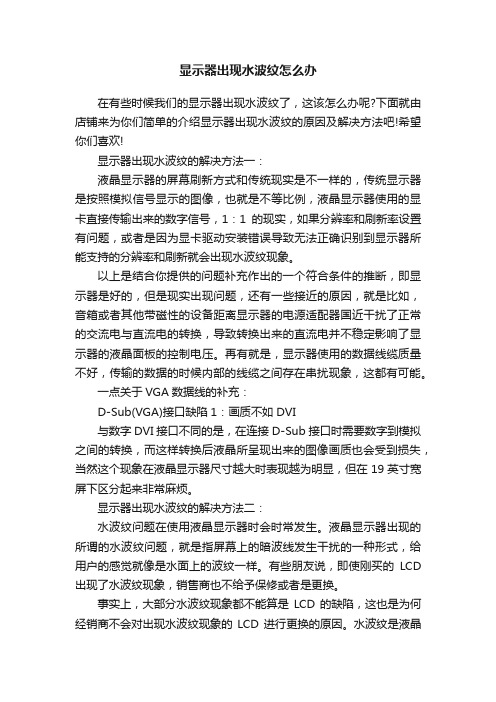
显示器出现水波纹怎么办在有些时候我们的显示器出现水波纹了,这该怎么办呢?下面就由店铺来为你们简单的介绍显示器出现水波纹的原因及解决方法吧!希望你们喜欢!显示器出现水波纹的解决方法一:液晶显示器的屏幕刷新方式和传统现实是不一样的,传统显示器是按照模拟信号显示的图像,也就是不等比例,液晶显示器使用的显卡直接传输出来的数字信号,1:1的现实,如果分辨率和刷新率设置有问题,或者是因为显卡驱动安装错误导致无法正确识别到显示器所能支持的分辨率和刷新就会出现水波纹现象。
以上是结合你提供的问题补充作出的一个符合条件的推断,即显示器是好的,但是现实出现问题,还有一些接近的原因,就是比如,音箱或者其他带磁性的设备距离显示器的电源适配器国近干扰了正常的交流电与直流电的转换,导致转换出来的直流电并不稳定影响了显示器的液晶面板的控制电压。
再有就是,显示器使用的数据线缆质量不好,传输的数据的时候内部的线缆之间存在串扰现象,这都有可能。
一点关于VGA数据线的补充:D-Sub(VGA)接口缺陷1:画质不如DVI与数字DVI接口不同的是,在连接D-Sub接口时需要数字到模拟之间的转换,而这样转换后液晶所呈现出来的图像画质也会受到损失,当然这个现象在液晶显示器尺寸越大时表现越为明显,但在19英寸宽屏下区分起来非常麻烦。
显示器出现水波纹的解决方法二:水波纹问题在使用液晶显示器时会时常发生。
液晶显示器出现的所谓的水波纹问题,就是指屏幕上的暗波线发生干扰的一种形式,给用户的感觉就像是水面上的波纹一样。
有些朋友说,即使刚买的LCD 出现了水波纹现象,销售商也不给予保修或者是更换。
事实上,大部分水波纹现象都不能算是LCD的缺陷,这也是为何经销商不会对出现水波纹现象的LCD进行更换的原因。
水波纹是液晶显示器屏幕上的暗波线发生干扰的一种形式,其由荧光点的分布与图像信号之间的关系引起的干扰现象。
波纹效应常常意味著聚焦水平的好坏。
当使用亮灰色背景时,波纹效应会相当明显。
电脑显示器屏幕跳动的原因及解决方法

电脑显示器屏幕跳动的原因及解决方法电脑显示器屏幕跳动的原因及解决方法电脑显示器屏幕跳动的原因及解决方法篇11、内存条接触部分金属产生氧化、或者使用了两条内存条、其中一条损坏或者不兼容。
独立显卡接触部分金属产生氧化、拔下内存、显卡、清洁接触部分金属(金手指)更换损坏的内存条。
清除显卡散热器、风扇灰尘。
如果风扇损坏、更换。
2、主板:使用一定时间以后,主板上积蓄大量灰尘。
电解电容器产生漏液、鼓起、失效。
彻底清除主板灰尘。
重点是内存插槽、显卡插槽、CPU周围。
更换电容器或者送去维修。
3、CPU。
cpu是电脑的最高指挥官、如果出现问题、比如温度过高、电压不稳、过分超频使用、这时CPU就会自动自我保护。
电脑就会瘫痪,于是就会出现蓝屏、死机、清洁cpu散热器、风扇灰尘。
更换散热器底下的导热硅脂、恢复CPU默认频率。
4、电源,电源是电脑正常工作的原动力。
使用一定时间以后由于积蓄的灰尘、电容的失效、风扇灰尘、转速下降、导致散热不良、输出功率下降、也会引起死机、重启、蓝屏,维修或者更换电源。
5、使用GHOST版本安装的系统驱动程序经常不是安装很准确、特别是声卡、网卡、显卡和主板芯片组驱动。
解决方法、安装主板自带安装光盘、下载EVEREST查看各个硬件准确型号、下载驱动精灵、然后安装正确的驱动程序.6、硬盘或者硬盘数据线出现问题、硬盘随着使用时间的增加、使用过程中的非正常关机而出现逻辑的或者物理坏道。
逻辑坏道可以使用专用软件修复。
物理坏道只能更换硬盘。
数据线如果使用时间太久也会出现问题,可以用替换法排除,(数据线故障跟内存故障表现出来的现象非常相似)电脑显示器屏幕跳动的原因及解决方法篇2一、显示刷新率设置不正确检查方法:在我们电脑桌面空白区域右键---属性--设置--高级---监视器,从中可以看到显示器的刷新频率设置为“60”,我们只要将新频率设置为“75”以上就可以了。
部分笔记本电脑只有60HZ就不需要设置了,另外设置过高容易引起显示器损坏,如果以前没动过,可以直接选用默认即可。
- 1、下载文档前请自行甄别文档内容的完整性,平台不提供额外的编辑、内容补充、找答案等附加服务。
- 2、"仅部分预览"的文档,不可在线预览部分如存在完整性等问题,可反馈申请退款(可完整预览的文档不适用该条件!)。
- 3、如文档侵犯您的权益,请联系客服反馈,我们会尽快为您处理(人工客服工作时间:9:00-18:30)。
工程现场VGA显示水波纹,抖动解决方案
在多媒体系统工程中,经常会遇到VGA显示不正常,常见的有水波纹,抖动,闪烁,模糊等现象,在一个工程中,VGA信号的传输涉及到许多的设备,如投影机、计算机、矩阵切换器、分配器、CD、DVD和中控系统以及VGA线材,电源等,这些因素都有可能会影响到VGA信号的输出效果,
VGA显示主要分为两种情况:
1,拖尾现象,屏幕不清晰,显示字符的右边缘模糊,有重影,这种多数都是由线材质量引起的,VGA是模拟信号,线材阻抗的变化和不匹配会在传输线路中产生一个反射信号,这个信号会在发送端和接收端来回震荡,这个反射信号叠加在正常的VGA传输信号上就会引起拖尾现象。
2,水波纹,抖动,闪烁,窜扰,这四种现象都是由于干扰造成的,造成干扰的原因有很多,线材屏蔽不好外界干扰影响VGA信号传输,信号发送和接收端的地线电位差引起干扰,设备本身PCB板设计引起的干扰。
工程现场问题的排查和解决方法
首先确定所有的设备电源必须有良好的接地,并且与外部的大地相连接,接地电阻不大于2Ω。
用笔记本的VGA输出做信号源,笔记本是电池供电,笔记本VGA信号的地是通过V AG信号线与输出设备的地连接,笔记本的VGA输出应该是干净,没有干扰的。
1,笔记本直接连接大屏或投影仪,画面是否正常。
如果有拖尾和干扰就是线材的问题,如果正常,说明线材和显示终端没有问题,进行下一步测试。
2,笔记本接矩阵输入,显示终端接矩阵输出,矩阵除了笔记本和输出显示不要接其他的信号输入和输出,切换矩阵测试显示通道和信号输入通道是否正常,如果不正常说明矩阵问题显示正常说明矩阵设备没有问题,进行下一步测试,
3,逐步增加需要连接的设备,同时观察显示画面的变化,判断是否因为连接的设备引起的干扰。
工程现场还有很多大功率的设备,这些设备都有可能是干扰源。
在工程施工的时候一定要严格的按照地线电阻不大于2Ω的要求铺设地线,由于设备中大多使用开关电源,信号中的地线实际是漂浮的,造成各信号之间的地线不在同一电位上,存在电位差,严重时可能达到一百多伏电压。
当所有信号连接使用时,由于地线电位不一致,就会造成图像上有网纹、低频滚动等干扰现象产生,或造成控制失误,面板失灵,严重时甚至会直接击穿集成电路等元件。
因此,在两相三线制的电源系统中,系统设计时,电源线应遵守左零,右火,中心保护地的规则;在三相四线制的电源系统中,应尽可能使用相同的两相。
特别指出的是保护地一定是同一地线,并确保其连通,以保证所有设备有一个相同的地线参考。
这样就会防止各种干扰现象的产生。
广州北域科技。
